 Print Home/Reports/Deprecated:DownThemAll Mozilla Firefox…
Print Home/Reports/Deprecated:DownThemAll Mozilla Firefox… Obsolète: DownThemAll Extension Mozilla Firefox: Télécharger des fichiers de formulaire
Dernière mise à jour: 25 février 2020
Ce guide est obsolète: L’auteur de DownThemAll est aux prises avec l’implémentation de WebExtentsion. Cette extension n’est donc pas disponible dans FireFox.
Cette méthode est destinée à ceux qui ont des problèmes en utilisant notre application de téléchargement de fichiers pour télécharger des téléchargements de fichiers dans le formulaire à la fois.
L’extension DownThemAll n’est disponible que pour Mozilla Firefox, vous devrez donc utiliser ce navigateur pour télécharger les téléchargements de fichiers de votre formulaire. Vous pouvez obtenir cette extension sur leur site officiel à l’adresse http://www.downthemall.net ou sur la page des modules complémentaires de Mozilla : https://addons.mozilla.org/en-US/firefox/addon/downthemall.
1. Téléchargement et installation de l’extension dans le navigateur Firefox.
a. Accédez au lien ci-dessus puis cliquez sur le bouton « Ajouter à Firefox »

b. Cliquez sur le bouton « Installer maintenant » dans la Fenêtre d’installation du logiciel

c. Maintenant, vous devez redémarrer Firefox pour terminer le processus d’installation.
d. L’extension est maintenant installée dans Firefox. Vous pouvez l’afficher en cliquant sur « Addons » dans le volet des paramètres :
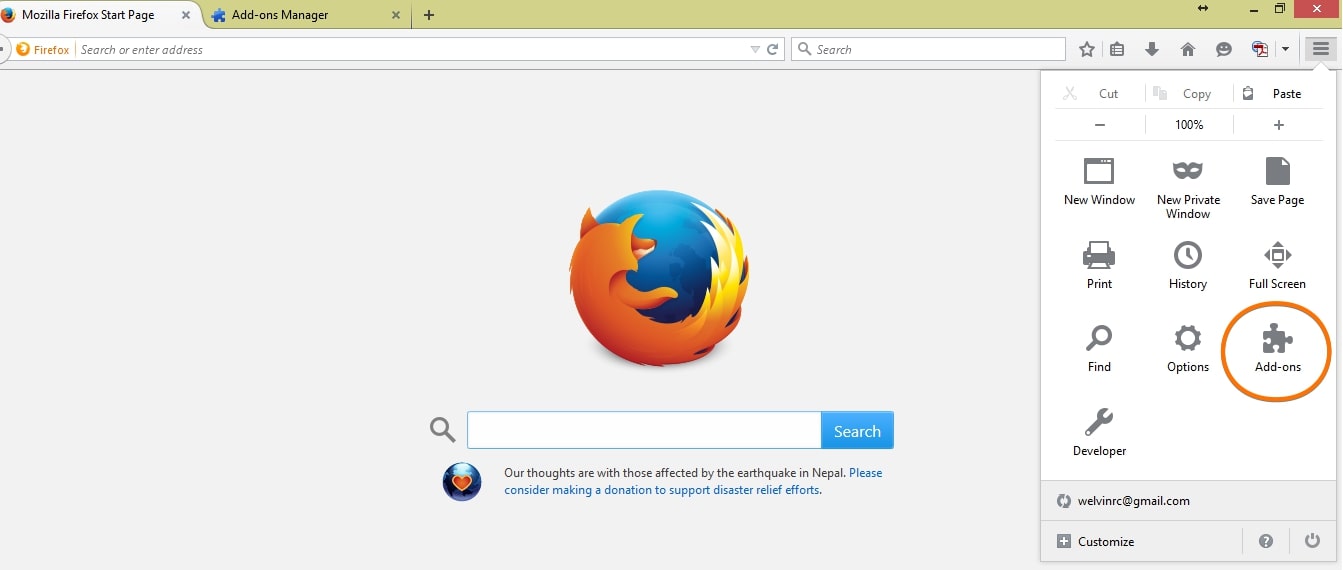
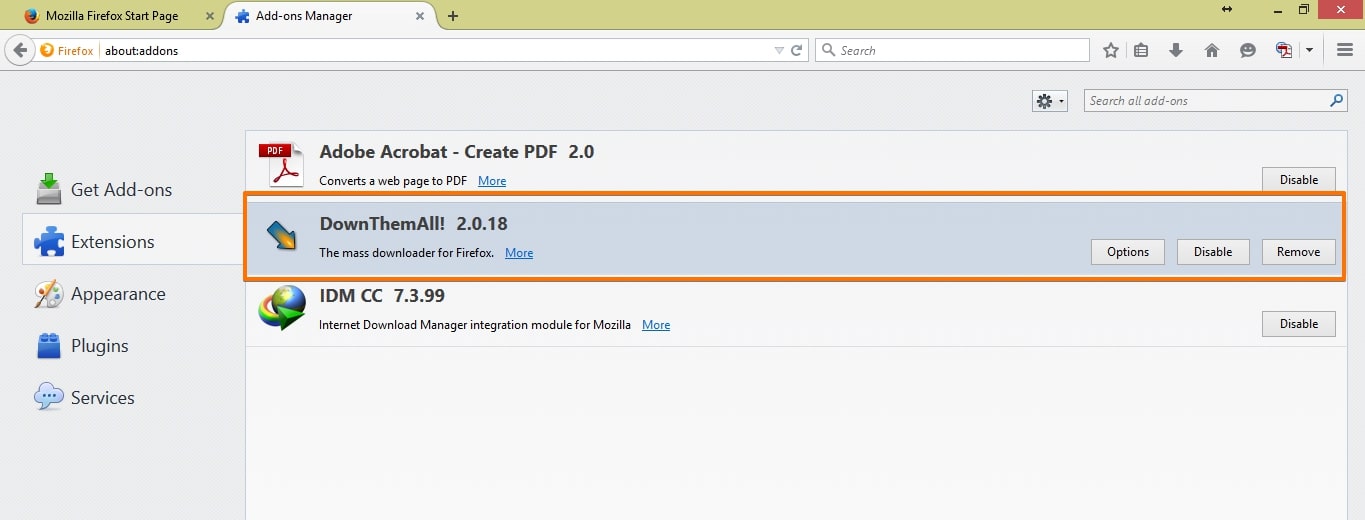
2. Obtenir tous les liens pour télécharger le fichier de formulaire
a. Accédez à la page Mes formulaires
b. Sélectionnez le formulaire que vous souhaitez télécharger. Cliquez sur le bouton « Rapports » puis « Ajouter un nouveau rapport »:

C. Sélectionnez « Rapport Excel » et cliquez sur Bouton ‘Suivant’
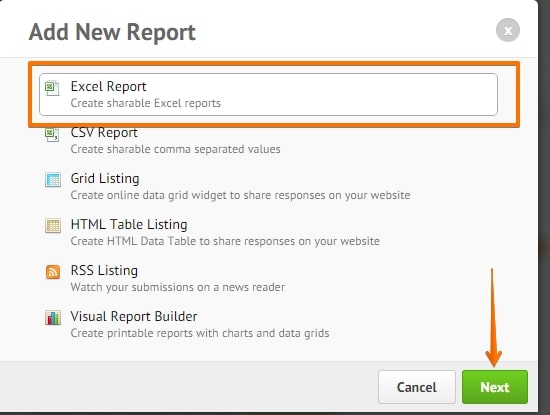
d. À l’étape suivante, vous devez décocher le reste des champs et assurez-vous de sélectionner uniquement le champ de téléchargement de fichier. Exemple:

e. Vous devez ouvrir le lien du rapport pour télécharger le fichier excel:

f. Ouvrez le fichier Excel téléchargé puis enregistrez-le en tant que page Web.
Cliquez sur le Fichier >Enregistrer sous > Choisissez « Page Web (.htm, .html) »à partir des options déroulantes ‘Enregistrer en tant que type’

Nous avons maintenant les liens. Passons à la dernière étape.
3. Téléchargement des fichiers
a. Ouvrez la version du fichier HTML du fichier excel à télécharger à l’aide de Mozilla Firefox. Vous pouvez faire glisser le fichier HTML vers Firefox ou simplement l’ouvrir via le menu contextuel

b. Maintenant, faites simplement un clic droit sur la page HTML et cliquez sur « DownThemAll!… »option

c. Dans la fenêtre suivante, vous avez la possibilité de modifier les éléments suivants:
– Emplacement de téléchargement
– Dénomination des fichiers
Dans les filtres, assurez-vous de cocher « Tous les fichiers » pour sélectionner tous les types de fichiers sur la page.
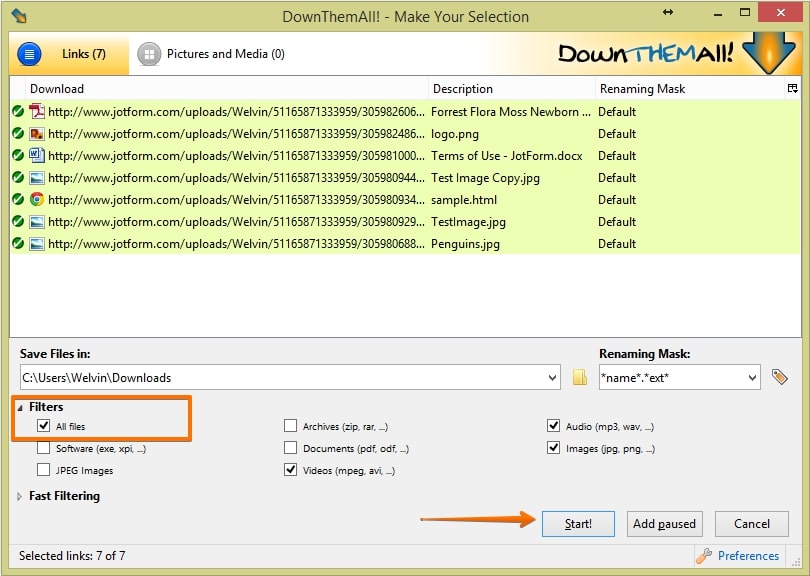
En cliquant sur le bouton « Démarrer », le processus de téléchargement démarre. Attendez que tout soit fait et c’est tout. Vous verrez une boîte de dialogue complète dans la fenêtre suivante.

Si vous rencontrez des problèmes pour télécharger les fichiers ou si vous suivez ce guide, veuillez nous en informer dans la zone de commentaire ci-dessous ou simplement créer un nouveau fil de discussion sur notre forum de support.